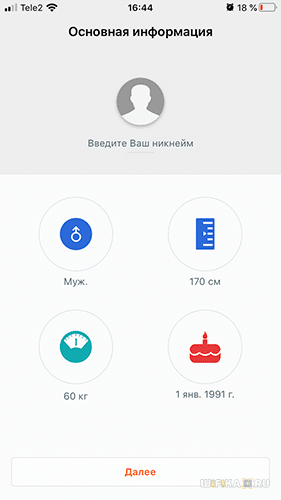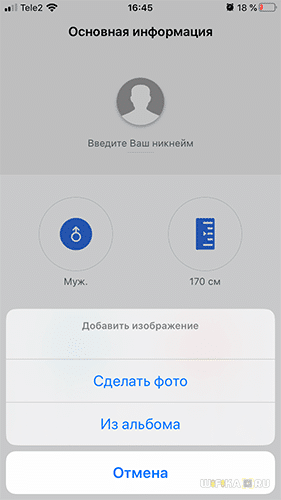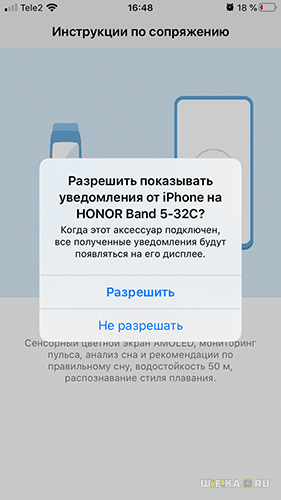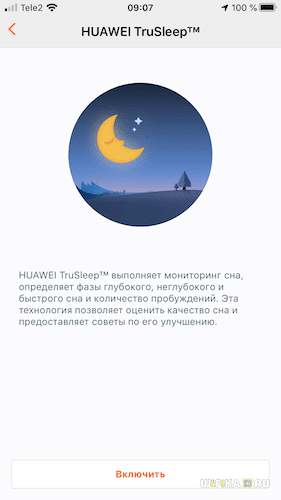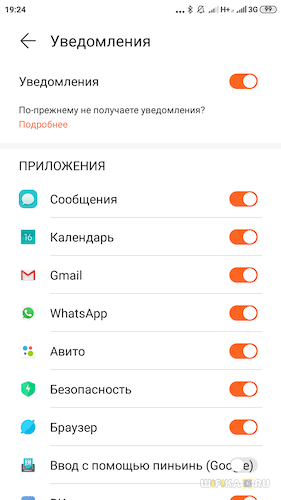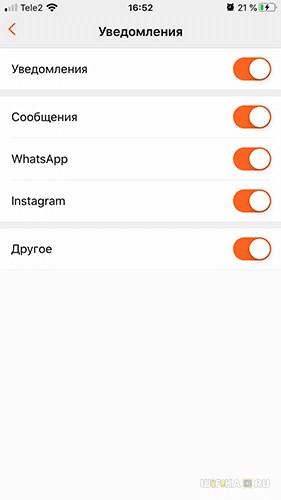какое приложение для фитнес браслета хонор
Как Подключить и Настроить Фитнес Браслет Huawei Honor Band 5 Через Приложение для Телефона
Пришла очередь написать подробную инструкцию на русском языке, как подключить фитнес браслет Huawei Honor Band 5 к телефону и настроить умные часы через мобильное приложение. К сожаленью, Хоноров 3 и 4 у меня не было, поэтому сравнить их нет возможности. Зато посмотрим свежим незамыленным взглядом, как включить будильник, измерить пульс, давление. Также узнаем, как работает шагомер, посмотреть погоду, поменять циферблат и настроить уведомления. Руководство будет универсальным как для смартфонов Android (Xiaomi, Samsung, Honor, Huawei, Meizu и т.д), так и iPhone.
Как включить браслет Honor Band 5?
После того, как я открыл коробку с фитнес трекером, первым делом задался вопросом — как включить Huawei Honor Band 5? Реагировать на нажатие сенсорная кнопка напрочь отказывалась. Оказалось все просто — при первом включении необходимо поставить браслет на зарядку. После чего он включится и начнет работать.
Многие задают вопрос, как активировать режим подсчета шагов на Honor Band 5?
Класс! Буду знать! 4
Какое приложение для умного браслета скачать на телефон?
Настройка Honor Band 5 производится с помощью мобильного приложения для телефона. Существует версия как для Android, так и для iPhone, однако между ними есть небольшое различие, о котором скажу чуть позже. А пока вам необходимо скачать из Google Play Market или AppStore программу Huawei Health и установить на свой смартфон.
Перед началом установки на телефон приложение попросит выдать ему все необходимые для работы разрешение — на использование Bluetooth и отправку уведомлений
После чего соглашаемся с отправкой ваших личных данных на сервера Huawei (не парьтесь, никто за вами следить не собирается) и принимаем пользовательское соглашение
Далее необходимо заполнить свой профиль для того, чтобы фитнес трекер мог правильно рассчитать ваши шаги и прочие биометрические показатели. Здесь нужно указать пол, рост, вес, дату рождения. И при желании можно добавить фото, сделав его прямо сейчас или выбрав готовый снимок из галереи.
На следующем шаге есть возможность синхронизировать данные из приложение Huawei Health со встроенной программой «Здоровье».
Для этого разрешаем передачу на смартфон всех своих данных о пульсе, пройденной дистанции в шагах, длительности сна и прочей дневной активности.
Теперь можно вернуться на главный экран приложения Huawei Health.
Инструкция, как подключить Honor Band 5 к телефону
Переходим к подключению умного браслета Honor Band 5 к телефону. Для этого в приложении Huawei Health заходим в меню «Устройства» с главного экрана
Для добавления фитнес трекера Honor жмем на плюсик в правом верхнем углу
Далее заходим в «Умный браслет»
И выбираем свою модель Huawei — нам нужен «Honor Band 4&5»
При выполнении поиска приложение предложит выбрать наш браслет Honor Band 5 для подключения к смартфону
И подтвердить создание пары на экране самого трекера нажатием на зеленую иконку.
После чего от нас еще раз попросят разрешить сопряжение между телефоном и фитнес трекером по Bluetooth и отправку уведомлений
Обновление прошивки Honor Band 5
Сразу после создания пары приложение Huawei Health запросит со своих серверов новую версию прошивки. Обновлять свой Honor Band 5 сейчас или нет — решать вам. Но я сторонник установки самых свежих версий ПО.
Настройка Honor Band 5
Теперь можно перейти к детальной настройке Honor Band 5. Часть параметров можно отрегулировать с экрана самого браслета, что мы уже видели в полном обзоре. Но все основные конфигурации выполняются именно через мобильное приложение.
Для перехода к настройкам браслета необходимо открыть все то же меню «Устройства». Теперь здесь уже не пусто, а отображается Honor Band 5 — нажимаем на него
И попадаем в основной раздел
Мониторинг сна Honor Band 5
Первым в списке идет мониторинг сна Huawei TrueSleep. Настроек здесь нет — только включение или отключение режима. Информация о вашем сне будут впоследствии отображаться на главной странице приложения.
Однако функция полезна скорее не сама по себе, а как вспомогательная для работы с тем же будильником, помогая разбудить вас в нужно время.
Настройка будильника на Honor Band 5
Какой же фитнес браслет без будильника? В Honor Band присутствует возможность задать вибросигнал не только на определенное время.
Здесь также имеется «умный» будильник, который сработает, ориентируясь на ваши фазы сна в наиболее благоприятный для здоровья момент. Для его работы мониторинг сна на браслете должен быть включен.
Настройка пульса на Honor Band 5
Первым пунктом на Honor Band 5 идет настройка отслеживания сердечного ритма. Кто-то ошибочно называет это давлением, на самом же деле здесь производится измерение пульса.
При активации переключателя в этом разделе измерение пульса будет производится регулярно с заданной здесь периодичностью. Имеется смысл активировать только тогда, когда вам действительно нужно его постоянно отслеживать. Например, при выполнении каких-либо упражнений.
Есть два режима измерения пульса:
Также есть возможность включить отправку уведомления о высоком пульсе на телефон. Граница, которую нужно считать критической, также настраивается в приложении.
Нужно понимать, что постоянное измерение давления сильно сажает батарейку браслета, а значит ваш Honor Band 5 проживет автономно несколько меньше дней, чем могло бы быть. Поэтому лично я бы рекомендовал пользоваться пульсометром по мере необходимости, вызывая эту функцию вручную с экрана трекера.
Настройка функций Honor Band 5
В меню «Настройка функций» мы имеем возможность включить или выключить те или иные параметры, которые будут отображаться на экране браслета.
Например, если не отслеживаете фазы сна или количества кислорода в легких, то просто жмем на значок «кирпич», и эти данные исчезнут из меню фитнес трекера.
Настройка уведомлений на Honor Band 5 с телефона
За отображение уведомлений с телефона на экране браслета Honor Band 5 отвечает два пункта меню — «Не беспокоить» и «Уведомления».
В режиме «Не беспокоить» мы можем детально настроить условия, при которых оповещения о событиях от приложений смартфона не будут приходит.
В настройках уведомлений на Android мы можем конкретно указать, от каких приложений необходимо получать сообщения.
А вот в iOS на iPhone список их очень ограничен — это штатное приложение для SMS сообщений, WhatsApp, Instagram и Другое.
Но под последним подразумеваются все остальные приложения, которые установлены на смартфоне и которые присылают оповещения. Они то и будут дублироваться на фитнес браслет при активации этого пункта.
Отображение погоды на Honor Band 5
Настройка отображения текущей погоды состоит из включения этой функции и выбора шкалы температуры. Данные же будут подгружаться из штатного приложения на телефона с учетом его текущей геолокации.
Настройка циферблатов Honor Band 5
Для выбора циферблата на Honor Band 5, отличающегося от стандартного, можно пойти двумя путями. Во-первых, несколько предустановленных имеется непосредственно в самом браслете. Для этого идем в меню «Еще — Циферблаты» и выбираем один из предложенных
Другой вариант — установить циферблат из приложения на телефоне. К сожаленью, на момент написания статьи эта возможность отсутствует в модификации для iPhone и доступна только на Андроиде.
Для выбора доступно огромное количества циферблатов на любой вкус
Но как оказалось на практике, просто установить прямо из приложения Huawei Health невозможно. Для загрузки необходимо предварительно скачать еще одно приложение — мобильные службы Huawei. И зарегистрироваться в нем или авторизоваться под уже существующей учетной записью.
Как включить музыку через Honor Band 5?
Резонный вопрос, который я задал сам себе после просмотра нескольких обзоров в интернете, — как включить управление музыкой на телефоне через Honor Band 5. И нашел на него ответ только после подключения браслета к смартфону Xiaomi. Оказывается, для владельцев айфонов эту опцию разработчики также вырезали, оставив ее только для работы с Android.
Ее можно деактивировать через настройки в приложении. А при включенном состоянии экран с управлением воспроизведением музыки находится в главном меню на экране фитнес трекера
Как зарядить Honor Band 5?
Для того, чтобы зарядить браслет Honor Band 5, необходимо воспользоваться фирменной контактной площадкой, которая идет в комплекте с трекером. Без зарядки не представляется возможным, так как в отличие от многих других китайских моделей, на Honor Band 5 отсутствует как таковой разъем USB.
Здесь есть только три штыря, которые при закреплении браслета в зарядном устройстве совпадают с контактами на нем.
Видео инструкция по настройке Honor Band 5
Инструкция по подключению и настройке Huawei/Honor Band 6
Навигация по статье
Данный мануал полностью посвящен первому подключению и настройки фитнес-браслета Huawei Band 6, но также все приведенные ниже инструкции распространяются и на Honor Band 6, так как данные браслеты построены на одной платформе и практически не отличаются друг от друга в техническом плане.
Если вы еще не стали обладателем фитнес-браслета от Huawei и находитесь в процессе выбора, то рекомендуем вам ознакомиться с подробным обзором Huawei Band 6 или Honor Band 6.
Как подключить Huawei/Honor Band 6 к телефону
Если вы впервые столкнулись с умной электроникой от Huawei, то действуйте по следующей инструкции:
Достаньте браслет из коробки и сразу поставьте на зарядку. Чаще всего трекер приходит уже заряженный, но дабы избежать проблем во время первой синхронизации, лучше изначально зарядить устройство на 100%;
Установите на ваш смартфон приложение Huawei Health. Оно официально представлено в магазинах Play Маркет, App Store и AppGallery (для владельцев смартфона Huawei/Honor);
Запустите приложение, дайте согласие на обработку и использование персональных данных, а также предоставьте все запрашиваемые приложением права доступа. После этого откроется главный экран приложения, состоящий из 4 разделов: Здоровье, Упражнения, Устройства и Я;
Перейдите в раздел «Я», а затем на вкладку «Профиль» и заполните всю личную информацию о себе. Обязательно указывайте реальные данные, так как они будут играть ключевую роль в подсчете спортивных метрик;
Возьмите фитнес-браслет в руки и зажмите механическую кнопку на правой грани – трекер включится и на экране появится меню выбора языка. Huawei Band 6 с самой первой прошивки локализован под множество стран и языков, но вам нужно найти и выбрать русский. После выбора языка браслет перейдет в режим сопряжения;
Запустите приложение «Huawei Health» на смартфоне. Перейдите на вкладку «Устройства» и нажмите «Добавить». В появившемся меню выберите «Умный браслет». После этого перед вами появится список всех фитнес-браслетов от компании Huawei/Honor, в котором вам нужно найти и выбрать «Huawei Band 6», либо «Honor Band 6» в зависимости от того, какой браслет вы используете. Если Вы не нашли своего браслета, то обновите список нажатием на всплывающее в верхней части экрана окно;
После выбора браслета откроется окно с краткой информацией о нем, Вам нужно нажать на кнопку «Сопрячь». Появится окно поиска устройств, в котором нужно выбрать ваш браслет. Желательно, чтобы на данном этапе браслет находился рядом со смартфоном;
Начнется сопряжение, а на экране браслета появится окно, в котором нужно дать согласие на коннект с вашим смартфоном, нажав галочку. На смартфоне появится уведомление об успешной синхронизации и будет предложено 2 варианта настройки автоматической установки обновления. Я рекомендую поставить галочки напротив обоих пунктов и нажать кнопку «Продолжить»;
Сразу после успешной синхронизации приложение может запросить доступ к уведомлениям, контактам и списку вызовов – я рекомендую сразу его предоставить;
Все! Синхронизация завершена и браслет полностью готов к эксплуатации и первичным настройкам, о которых мы поговорим ниже.
Первоначальные настройки
В первую очередь пользователь должен убедиться, что фитнес-браслет и приложение обновлены до актуальной версии, после чего можно приступать к основным настройкам.
Обновление до последней версии
Первым делом нужно проверить наличие обновлений для приложения Huawei Health. Для этого откройте Play Маркет/App Store/AppGallery, найдите там приложение «Huawei Health» и проверьте, не появилось ли новых обновлений. Если таковые есть, то обязательно установите их перед началом настройки устройства.
К сожалению, последние обновления появляются на Play Маркет и App Store с большой задержкой, а все из-за специфической политики данных магазинов приложений. Если вам хочется установить самую последнюю версию Huawei Health, а ждать ее появления на официальных площадках нет желания, то вы можете сделать следующее:
Важно! Для установки сторонних apk файлов нужно дать разрешение в настройках вашего смартфона.
Обновление прошивки фитнес-браслета
Если у вас установлена последняя версия приложения, то, скорее всего, оно само предложить вам обновить ваш браслет до последней версии посредством всплывающего окна. Но на всякий случай актуальность прошивки стоит проверить:
Обновить прошивку можно и через интерфейс самого фитнес-браслета:
Все! Приложение и фитнес-браслет обновлены до последней версии ПО и полностью готовы к использованию и первичной настройке.
Настройка приложения Huawei Health
Все настройки приложения Huawei Health находятся в разделе «Я». Здесь вы сможете просмотреть свои еженедельные и ежемесячные отчеты активности и сравнить их между собой, создать план беговой тренировки, ознакомиться со всеми полученными медалями (медали выдаются за конкретные спортивные достижения), получить доступ к данным здоровья и отредактировать их, проверить наличие обновлений для приложения и многое другое.
Но сейчас нас интересуют исключительно настройки, чтобы попасть в которые нужно перейти по следующему пути: «Я»->«Настройки».
В первую очередь следует задать цели в соответствующем пункте. Всего можно установить 2 цели: по шагам и по весу. Сразу скажу, что цель по весу имеет смысл устанавливать только в том случае, если у вас есть умные весы от Huawei, которые можно синхронизировать с приложением Huawei Health. Если весов нет, то данные показатель не трогаем.
Что касается шагов, то это цель на каждый день, то есть вы указываете количество шагов, которое хотели бы проходить ежедневно. По умолчанию там стоит цель в 10 000 шагов – это рекомендованная всеми медицинскими учреждениями в мире норма, к которой должен стремиться каждый человек. Если у вас сидячий образ жизни и вы мало ходите, то рекомендую начать с цели в 5000-8000 шагов. Для себя я установил цель в 15000 шагов, так как ежедневно занимаюсь физической активностью.
Далее переходим в пункт «Управление уведомлениями» и включаем те уведомления, которые вы хотите получить. Лично у меня включены все уведомления, кроме «Системные уведомления», так как я не нуждаюсь в постоянном получении отчетов, рекомендаций и советов, но вы можете активировать и этот пункт, чтобы проверить его эффективность.
Я не буду подробно останавливаться на каждом пункте настроек, а просто покажу скриншоты с оптимальной конфигурацией, подходящей для каждого пользователя:
Данный пункт настроек я оставил напоследок, так как новичкам его лучше вообще не трогать, а интересен он будет только тем людям, которые уже долгое время занимаются спортом и погружены в нюансы работы своего сердца и особенности бега. Но один интересный инструмент, который может понадобиться новичкам, в данном разделе все же есть.
Я говорю про «Напоминания о тренировках». С помощью него можно настроить оповещения о необходимости проведения тренировки, которые будут приходить с определенной периодичностью в указанное время. Если у вас уже есть план тренировок, то делайте следующее:
Настройка уведомлений
Если на этапе первого запуска приложения Huawei Health вы дали разрешение на доступ к уведомлениям вашего смартфона, то отправка уведомлений на фитнес-браслет будет включена автоматически, но она все еще будет требовать дополнительной настройки.
Как настроить уведомления на фитнес-браслете:
Все, теперь все уведомления, приходящие на ваш смартфон из отмеченных источников, будут дублироваться и на экран фитнес-браслета, а также сохраняться в его памяти.
Настройка циферблатов
Итак, если вы хотите сменить циферблат на фитнес-браслете, то вам сначала нужно выбрать подходящий в магазине циферблатов приложения Huawei Health, а затем выгрузить его на устройство. Всего можно выгрузить до 32 циферблатов, все они будут доступны на самом браслете, и вы сможете менять их, не прибегая к помощи приложения.
Сразу скажу, что все циферблаты в приложении Huawei Health делятся на 2 категории: бесплатные и платные. Стоимость платных может варьироваться от 20 до 180 рублей. Все платные разделены на категории: «Лучшее за день», «Лучшее за неделю», «Бизнес», «Изящные», «Анимированные» и т.д. А все бесплатные просто собраны в одном разделе, всего их около 110 штук.
Важное пояснение! У владельцев iPhone магазин с платными циферблатами отображаться не будет, так как для платформы iOS он не предусмотрен. То есть изначально будут выводиться только бесплатные варианты вотчфейсов.
Большая часть людей на первое время точно откажется от покупки заставок на экран своего фитнес-браслета, поэтому ниже я расскажу вам, как установить на Huawei Band 6/Honor Band 6 бесплатный циферблат.
Как установить циферблат
После того, как вы установили циферблат на экран, он автоматически сохранится в памяти браслета и в дальнейшем вы сможете поменять его на другой/установить заново через пункт «Циферблат» в меню настроек фитнес-браслета, то есть больше заходить в магазин через приложение будет не нужно.
Теперь вы знаете, как загружать и менять циферблаты, осталось научить вас удалять их из памяти фитнес-браслета.
Как удалить циферблат из памяти браслета
Настройка мониторинга состояния здоровья
Под мониторингом состояния здоровья мы имеем в виду настройку всех метрик, которые строятся на основе работы PPG-сенсора, то есть это пульс, стресс и SpO2.
Настройка мониторинга пульса
Сразу скажу, что в Huawei Health сильно ограничены возможности настроек мониторинга ЧСС, поэтому о какой-то гибкой конфигурации под конкретного пользователя говорить не приходится. Вы можете включить, либо выключить мониторинг. Если он включен, то измерения будут проводиться 24 часа в сутки с периодичность, зависящей от вашей активности – чем больше нагрузка, тем чаще делаются измерения.
Как настроить мониторинг пульса
Людям, у которых есть проблемы с сердечно-сосудистой системой, также будет полезна функция оповещения о высоком/низком пульса. Она работает следующим образом – если в состоянии покоя (то есть браслет видит, что вы не занимаетесь физической активностью) ваш пульс поднимается до критического значения (это значение устанавливает сам пользователь) и держится на уровне или выше него в течение 10 минут, то на фитнес-браслет приходит специальное уведомление.
Как установить оповещения о повышенном/пониженном пульсе
Настройка мониторинга стресса
Теперь уровень стресса будет измеряться в автоматическом режиме 24 часа в сутки. К сожалению, настроить периодичность измерений на Honor/Huawei Band 6 нельзя, браслет будет сам делать замеры в зависимости от текущего состояния пользователя. В среднем промежуток между измерениями составляет от 30 до 60 минут. С подробной статистикой мониторинга можно ознакомиться в приложении Huawei Health в разделе «Здоровье».
Настройка мониторинга уровня кислорода в крови
Важная ремарка! Постоянный мониторинг уровня кислорода в крови можно настроить только на Huawei Band 6, у Honor Band 6 данная функция отсутствует. На Honor можно делать только разовые измерения через сам фитнес-браслет. Поэтому представленная ниже инструкция распространяется только на Huawei Band 6.
Задать частоту измерений уровня кислорода в крови также нельзя, она будет определяться автоматически в зависимости от состояния пользователя. У меня промежутки между замерами варьировались от 10 до 30 минут, но будьте готовы к пробелам в 1-2 часа, которые будут обусловлены невозможностью провести измерение. Напомню, что для успешного измерения пользователь должен в течение 15-30 секунд находиться в неподвижном состоянии, а ремешок должен быть плотно закреплен на запястье. Статистика измерений будет доступна в приложении Huawei Health в разделе «Здоровье».
Настройка мониторинга сна
Мониторинг сна включается в одно нажатие, поэтому я не буду выносить данную инструкцию в отдельный пункт, а оставлю здесь.
Теперь браслет будет автоматически вести анализ вашего сна и сохранять всю статистику в приложении Huawei Health в разделе «Здоровье».
Настройка будильника
Будильник у шестого бэнда можно использовать не только по прямому назначению, но и, например, для напоминания об определенных событиях. Давайте для начала разберемся, как создать обычный будильник.
Как установить обычный будильник:
Всего можно создать до 5 обычных будильников, но помимо добавления новых, вы также можете удалять старые будильники. Но не спешите этого делать, ведь старый будильник всегда можно отредактировать. Если вам все же хочется удалить какой-либо будильник, то просто нажмите на него, чтобы открылось окно редактирования, а затем нажмите кнопку «Удалить сигнал»
Есть у шестерки и уникальный «Умный будильник», о работе которого я подробно рассказывал здесь.
Как установить умный будильник:
Дополнительные настройки
Дополнительных настроек у Huawei и Honor Band 6 не так много, но в первую очередь мы затронем настройки прогноза погоды, так как многие данный модуль используют ежедневно.
Как настроить прогноз погоды:
И напоследок давайте настроим работу дополнительных функций. Сразу скажу, что понадобятся они не всем, поэтому вы можете смело пропускать данный пункт, если вам не интересны следующие возможности: управление музыкой смартфона через фитнес-браслет, уведомление о разрыве Bluetooth (функция анти-потеря) и активация дисплея поднятием запястья.
Настройка дополнительного функционала
Важно! Для смартфонов на iOS функция управления музыкой будет недоступна.
Небольшое пояснение. Если вы впервые пользуетесь фитнес-браслетом, то вам точно стоит попробовать функцию «Активация поднятием устройства», но лично я ее всегда отключаю, так как она мне скорее мешает, чем помогает. Что касается управления музыкой и уведомления о разрыве соединения, то данные возможности очень полезны и ценятся многими пользователями.
Настройка женского календаря
В характеристиках фитнес-браслета указано наличие календаря менструальных циклов для женщин, но найти и настроить его получается далеко не у всех, поэтому давайте разберемся, как это сделать.
Как настроить женский календарь
Важно! На iPhone данная функция работать не будет.
Настройки на самом фитнес-браслете
Выше я представил инструкцию по полной настройке фитнес-браслета через приложение Huawei Health, но на этом статья не заканчивается. Есть же еще настройки и в самом фитнес-браслете. Я не хочу сильно растягивать повествование, поэтому ниже максимально кратко изложу, как настроить ту или иную функцию в Honor/Huawei Band 6.
Как поменять циферблат через фитнес-браслет
Как изменить пункты в горизонтальном меню (меню быстрого доступа)
Речь идет про меню, которое доступно на основном экране при совершении действий свайп влево/вправо.
Как изменить яркость экрана
Как изменить время автоотключения дисплея
Как изменить уровень вибрации
Как включить автоопределение тренировки
Как перевести фитнес-браслет в режим не беспокоить
На этом настройку фитнес-браслета можно считать завершенной, но в конце я бы хотел порекомендовать вам одну статью.
Недавно мы провели большой-тест сравнение фитнес-браслета Huawei Band 6 с главным конкурентом – Xiaomi Mi Band 6. Ознакомиться с ним можно здесь: